Încreţire hârtie
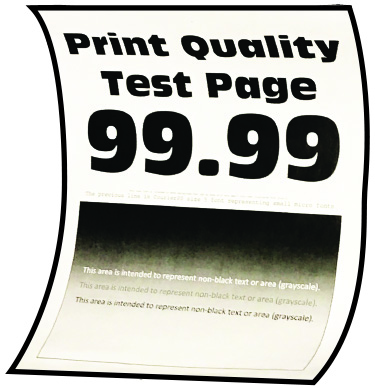
 pentru a naviga printre setări.
pentru a naviga printre setări.Acţiune | Da | Nu |
|---|---|---|
Pas 1
Hârtia este încreţită? | Treceţi la pasul 2. | Problema este rezolvată. |
Pas 2
Hârtia este încreţită? | Treceţi la pasul 3. | Problema este rezolvată. |
Pas 3
Hârtia este încreţită? | Treceţi la pasul 4. | Problema este rezolvată. |
Pas 4
Hârtia este încreţită? | Treceţi la pasul 5. | Problema este rezolvată. |
Pas 5
Hârtia este încreţită? | Treceţi la pasul 6. | Problema este rezolvată. |
Pas 6
Hârtia este încreţită? | Contactaţi asistenţa pentru clienţi. | Problema este rezolvată. |